Edukien taula
Zenbat argazki dituzu Lightroom katalogoan? Erraz aurki al dezakezu dena?
Aizu! Cara naiz eta badakit nola doan. Lightroom erabiltzen hasten zarenean, hunkituta eta txundituta zaude programaren gaitasun ikusgarriekin. Zure argazkiak hor sartzen hasten zara, egunen batean, nahaspila dela eta ez duzula ezer aurkitzen!
Beno, ez kezkatu, Lightroom zoragarria da editatzeko eta . zure irudiak antolatzeko. Dagoeneko nahaspila bero bat gertatu bazaizu, baliteke pixka bat konpontzea. Baina Lightroom-en antolakuntza-tresnak erabiltzen hasi eta sistema bat martxan jartzen duzunean, oso erraza izango da edozer aurkitzea!
Eman diezaiogun begirada eskuragarri dagoenari.
Oharra: Jarraian agertzen dira Lightroom Classic-en Windows bertsioan. Mac bertsioa erabiltzen ari bazara, itxura apur bat desberdina izango da.
Lagin fitxategiaren egitura
Fundazioa sistema antolatu baten fitxategiak kudeatzea da. Bakoitzak bere sistema du, baina proposatutako sistema honen ildotik zerbait izan beharko zenuke.
Irudiak edo Argazkiak izeneko karpeta bat izan beharko zenuke. Hurrengo maila urtea izan daiteke. Ondoren, antolatu ekitaldi bakoitza bere karpetan dagokion urtean.
Argazkilaritza profesionalki egiten dutenek urtean beste maila bat gehi dezakete profesionala eta pertsonala banatzekogertaerak euren karpetetan.
Adibidez:
Argazkiak>2022>Pertsonala>2022-4-7Independentzia EgunekoJaiak
edo
Argazkiak> 2022>Professional>6-12-2022Dani&MattEngagement
Ez duzu egitura hau zehatz-mehatz jarraitu beharrik, noski. Baina zuretzat funtzionatzen duen egitura bat aukeratu behar duzu.
Lightroom Photo Library kudeatzea
Zure fitxategiak kasualitatez gordetzen badira, egitura argi batean antolatu beharko dituzu lehenik. Baina hori gaizki egiten baduzu, Lightroom-en konexioak hautsiko dituzu.
Ondoren, Lightroom-ek ez du ideiarik izango non aurkitu zure irudiak. Berriro lotu ditzakezu, baina min handia da fitxategi asko badituzu.
Beraz, uler dezagun nola egin behar den zuzen.
Badakizuenez, Lightroom-ek ez ditu zure irudiak gordetzen. Irudi-fitxategiak disko gogorrean gorde dituzun lekuan gordetzen dira. Lightroom bidez karpeta batera sartzen zarenean, fitxategi horietara sartzen ari zara zure aldaketak egiteko.
Hori kontuan hartuta, baliteke fitxategiak disko gogorrean mugitu behar dituzula pentsatzea. Hau da konexioak hautsiko dituena.
Horren ordez, gauzak Lightroom-en barruan eraman behar dituzu. Fitxategiak zure disko gogorrean kokapen berrira eramango dira eta Lightroom-ek jakingo du nora joan diren.
Ikus dezagun nola funtzionatzen duen.
Demagun ilargi beteko irudi hauek behera eraman nahi ditudalaFamilia Argazkiak 2020ra.

Karpeta behera klikatu eta arrastatu egingo nuke Family Photos 2020ren gainean pasatzeko. Karpeta irekiko da, eta kontuz ibili behar duzu zuzenean nahi duzun karpetan jaregiten. eraman ezazu.
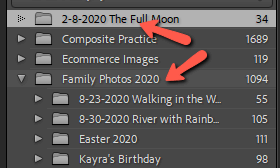
Baliteke horrelako abisu bat jasotzea hau egitean. Sakatu Mugitu aurrera jarraitzeko.

Orain ilargiko argazkiak Family Photos 2020 karpetaren barruan agertzen dira, bai Lightroom-en, bai zure disko gogorrean.

Lightroom Bildumak
Oinarrizko egitura bidean dagoenez, ikus ditzagun Lightroom-en fitxategiak kudeatzeko eginbide batzuk. Jende askok aprobetxatzen ez dituen ezaugarri ikaragarriak bilduma eta bilduma adimendunak dira.
Esan irudi batzuk bateratu nahi dituzula, baina jatorrizko karpetan ere gorde nahi dituzula. Kopia bat egin dezakezu, baina gero leku gehigarria hartzen ari zara disko gogorrean. Gainera, kopietan egiten dituzun aldaketek ez diote eragingo besteari.
Bildumek irudiak elkarrekin taldekatzeko aukera ematen dute ez kopia bereiziak egin beharrik izan gabe. Gainera, bakarrik dagoenez. fitxategi batean, egiten dituzun aldaketak automatikoki sinkronizatzen dira beste kokapenekin.
Nahastuta?
Hona hemen adibide bat. Costa Rican zehar gure abenturetan hartzen ditudan irudiekin diseinuak sortzen ditut. Horrela, Posible Product Design Images izeneko bilduma daukat.
Nire irudi guztiak antolatzen ditut lekuaren araberahartu zituzten. Baina aurrera egin ahala, produktuen diseinuetan erabili nahi ditudan irudiak bilduma honetan jar ditzaket, eta horrela, leku berean dauden irudi posible guztiak erraz atzi ditzaket kopiarik egin beharrik gabe
.Hau konfiguratzeko, egin klik eskuineko botoiarekin bildumen eremuan eta aukeratu Sortu bilduma . Ondoren, egin klik eskuineko botoiarekin erabili nahi duzun bilduman eta aukeratu Ezarri Helburu-bilduma gisa.
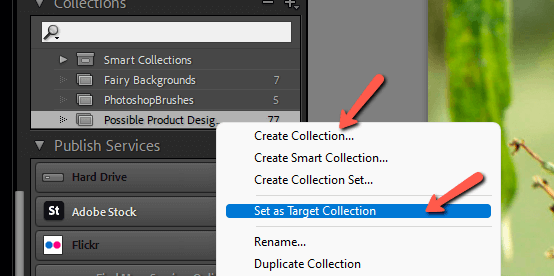
Orain, Lightroom-en arakatzen ari zaren bitartean, B sakatu dezakezu teklatuan eta hautatutako irudia zure helburuko bildumara bidaliko da. Sakatu B berriro irudia bildumatik kentzeko.
Bilduma adimendunak
Bilduma adimendunak apur bat gehiago ez dira eskuak konfiguratzen dituzunean. Bilduma adimendun bat sortzen duzunean, bildumaren parametroak hauta ditzakezu .
Adibidez, gako-hitz jakin bat duten argazkiak, data tarte jakin bateko argazkiak, balorazio jakin bat duten argazkiak (edo goiko guztiak!) Lightroom-ek zure zehaztapenak betetzen dituzten irudi guztiak jarriko ditu bilduman.
Hemen ez dugu gehiegi sartuko, baina hona hemen adibide azkar bat. Egin klik eskuineko botoiarekin bildumetan eta aukeratu Sortu bilduma adimenduna .
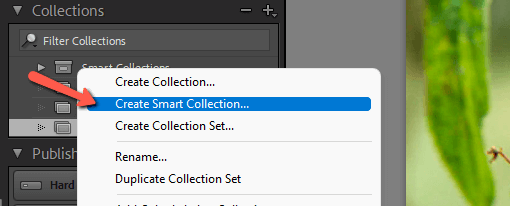
Irekitzen den koadroan, aukeratu erabili nahi dituzun parametroak. Hemen ezarri dut Costa Rican ateratako argazki bakoitza 3 izarreko edo gehiagoko balorazioarekin eta gako-hitz batekin"Lorea" gehituko zaio bilduma honi.
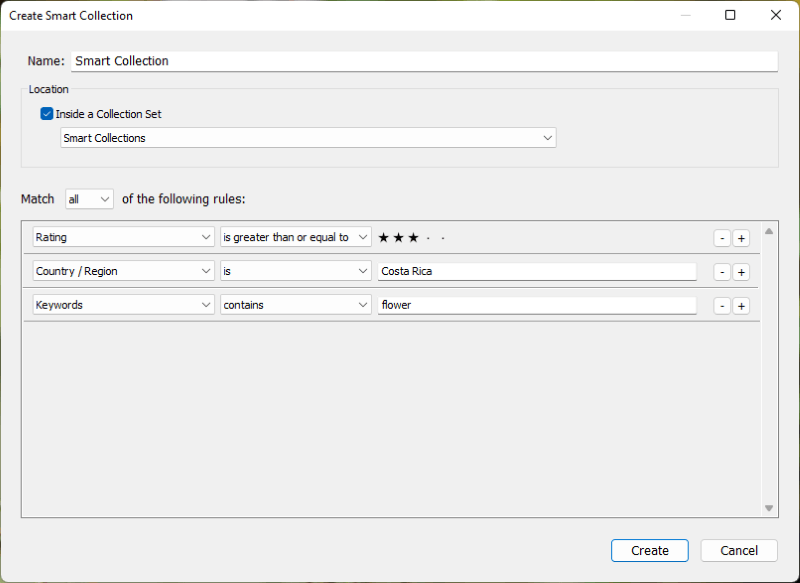
Banakako filmaketa antolatzea
Lightroom-era argazki berri bat ekartzen duzun bakoitzean, argazki mordoa izango duzu lan egiteko. Lightroom-ek hainbat antolakuntza-aukera eskaintzen dizkigu, irudiak bildu eta editatu ahala argazkiak azkar bideratu eta antolatzeko aukera ematen dutenak.
Banderak
Hiru markatze aukera jar ditzakezu:
- Sakatu P Hautatu irudi bat
- Sakatu X Irudi bat baztertzeko
- Sakatu U Bandera guztiak kentzeko
Argazkiak Errefusatu gisa markatzeak gero masiboki ezabatzeko aukera ematen du.
Izarren balorazioa
Sakatu 1, 2, 3, 4 edo 5 teklatuan irudi bat baloratzeko, 1, 2, 3, 4 edo 5 izar.
Koloretako etiketak
Irudi bati kolorezko etiketa bat ere eman diezaiokezu. Nahi duzun esanahia esleitu dezakezu. Adibidez, Photoshop-en landu nahi ditudan irudiei etiketa gorria jartzen diet.
Etiketa gehi dezakezu film-bandaren gaineko barran dagoen kolore-lagin egokian klik eginez. Laukitxo gorri bat agertuko da filmaren irudiaren inguruan.
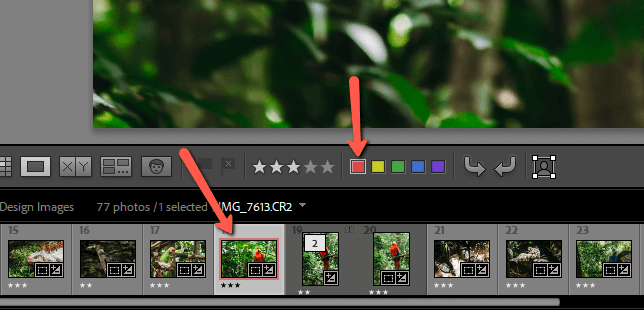
Kolore-laginak ez badaude, egin klik tresna-barra bereko eskuineko gezian. Ondoren, egin klik Kolore etiketa , ondoan kontrol-marka bat ager dadin.
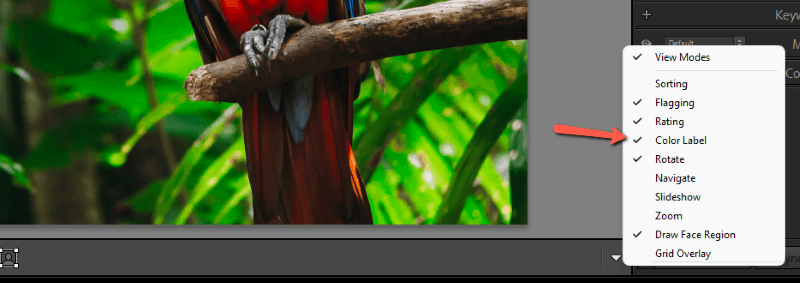
Gako-hitzak
Gako-hitzak zure irudiak zehatz markatzeko modu bikaina dira. Zure irudi guztietan gako-hitzak gehitzen badituzu, egin behar duzun guztia bilatu besterik ez da egin beharkeyword eta dagozkion irudi guztiak agertuko dira. Aspergarria izan daiteke, hala ere, zure irudi guztiak gako-hitzak jartzea eta horri eutsi beharko diozu.
Irudi bati gako-hitzak gehitzeko, joan Liburutegia modulura. Ireki eskuineko Gako-hitzak panela. Ondoren, gehitu erabili nahi dituzun gako-hitzak beheko espazioan.
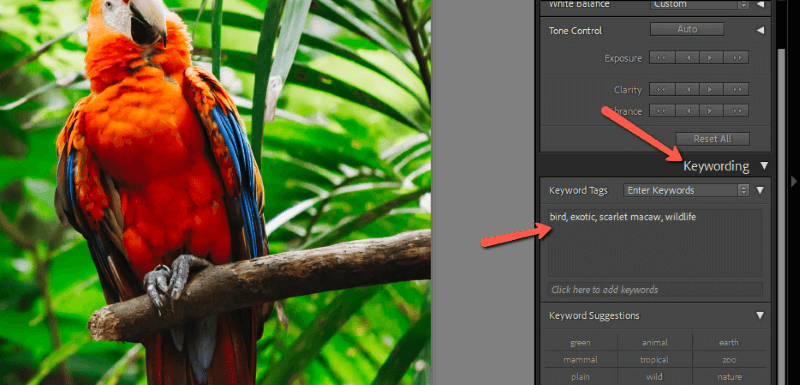
Lightroom-ek aurreko gako-hitzetan oinarritutako iradokizunak ere eskainiko ditu. Gainera, gako-hitz-multzo pertsonalizatuak sor ditzakezu, hainbat gako-hitz aldi berean aplikatu ahal izateko.
Hainbat irudiri aldi berean gako-hitz berdinak gehitu nahi badituzu, hautatu lehenik irudi guztiak. Ondoren, idatzi gako-hitzak.
Final Words
Lightroom-ek zure argazkiak antolatzea errazten du. Oraindik lan pixka bat beharko du ordenagailuak ezin duelako zure burua irakurri...oraindik.
Hala ere, behin sistema bat apurtu ondoren, inoiz ez duzu arazorik izango irudi bat aurkitzeko! Lightroom-i buruz gehiago jakin nahi duzu? Ikusi hemen Lightroom-en nola editatu multzoka.

